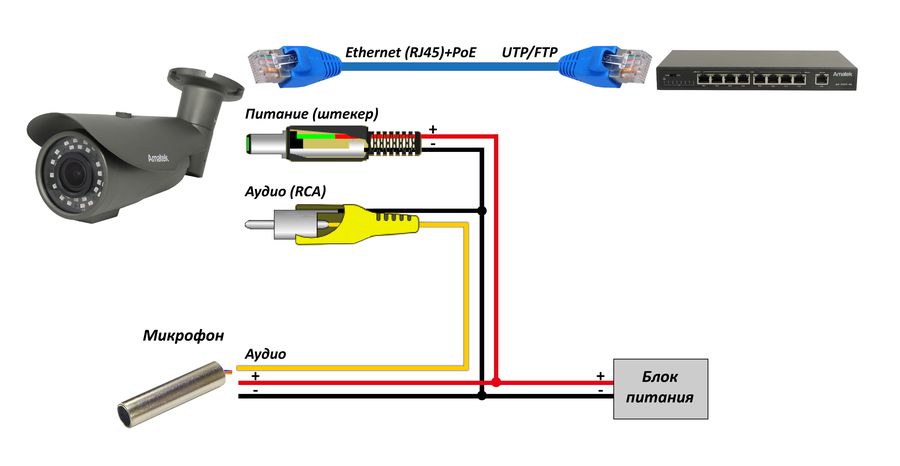Схема камеры видеонаблюдения
Руководитель группы технической поддержки Бенедикт Максименко.
|
|
|
Для тех, кто интересуется или профессионально связан с системами видеонаблюдения, наверняка, всегда была интересна схема камер видеонаблюдения, ведь понять, какие компоненты входят в схему так же важно, чтобы понимать весь принцип устройства.
Структурное устройство видеокамер состоит из ряда элементов, каждый из которых выполняет определённые функции.
Поняв роль каждого элемента схемы видеокамеры, вы сможете детальнее разобраться с особенностями этих устройств.
В данной статье мы рассмотрим схему, элементы устройства камер видеонаблюдения, а так же их роль на формирование выходного видеоизображения.
Объектив
Объективы видеокамер состоят из системы оптических линз, которая фиксирует световое изображение на ПЗС-матрице и воспроизводит качественное изображение, при необходимости увеличенное или сфокусированное, что зависит от формата, типа, фокусного расстояния, глубины резкости, прочего.
Световой поток формируется за счёт проецирования на светочувствительной ПЗС-матрице. Для точной, качественной цветопередачи, перед попаданием на ПЗС-матрицу, светопоток проходит через оптические отсекающие инфракрасные фильтры, что входят в состав объектива. Фильтра представляют собой плосконаправленные параллельные, светопропускающие пластинки.
Основной характеристикой объективов видеокамер является фокусное расстояние – величина, определяемая как расстояние от передней главной точки линзы, до переднего фокуса, и от задней главной точки линзы до заднего фокуса. Грубо говоря, фокус видеокамеры – это расстояние от линзы до ПЗС-матрицы. Фокусное расстояние зависит от радиуса кривизны линз, их толщины, преломления. Чем больше значение фокусного расстояния, измеряемого миллиметрами, тем уже угол обзора видеокамеры и дальше сфокусированная видимость, т.е. при большем фокусном расстоянии объектива, поле зрения становится уже и дальше, и наоборот.
Грубо говоря, фокус видеокамеры – это расстояние от линзы до ПЗС-матрицы. Фокусное расстояние зависит от радиуса кривизны линз, их толщины, преломления. Чем больше значение фокусного расстояния, измеряемого миллиметрами, тем уже угол обзора видеокамеры и дальше сфокусированная видимость, т.е. при большем фокусном расстоянии объектива, поле зрения становится уже и дальше, и наоборот.
Существуют объективы монофокальные (с фиксированным фокусным расстоянием), а так же варифокальные – фокусное расстояние изменяется за счёт ручного или автоматического изменения положения линз. Устройства производящие автоматическое управление варифокальными объективами называются трансфокаторами.
Кроме того, разделение осуществляется по способу управления диафрагмой: фиксированная диафрагма, под управлением Direct Drive, под управлением Video Drive.
ПЗС-матрица
Светочувствительная матрица видеокамеры выполняет роль фотоприёмника, и является одной из главных составляющих схемы камеры видеонаблюдения, благодаря которой формируется выходное изображение.
Матрица – это прямоугольная полупроводниковая пластина, преобразующая световой поток, полученный от объектива, в электрический заряд, который передаётся на процессор для обработки, усиления, формирования видеосигнала. Светочувствительная ПЗС-матрица имеет соотношение сторон 4:3, сформирована из огромного числа светочувствительных элементов – пикселей. Чем больше число пикселей содержит матрица, тем менее заметна дискретность формируемого изображения, т.е. лучше качество картинки. Количество пикселей матрицы указывается в технических характеристиках, например, 2 Мп обозначает, что матрица сформирована из двух миллионов пикселей.
Формат матрицы
Формат ПЗС-матрицы – это округленное значение, что обозначает диаметр передающей трубки, через которое проходит световой поток на матрицу. Как правило, формат матрицы (диаметр трубки) равен диагонали ПЗС-элемента. Наиболее частые форматы: 1/4″ (3.6 x 2.7) мм, 1/3″ (4.8 x 3.6) мм, 1/2″ (6.4 x 4.8) мм, 2/3″ (8.8 x 6. 6) мм, 1″ (12.8 x 9.6) мм. Чаще всего, камеры видеонаблюдения строятся из ПЗС-матрицы формата 1/3 или 1/4, реже – более габаритные форматы из-за их дороговизны, а так же дороговизны, сложности подбора оптики, линз, оправ. Чем больше формат ПЗС-матрицы, при условии одинакового количества составляющих пикселей, тем меньше уровень шумов, соответственно, лучше качество изображения. Знание размера матрицы необходимо, чтобы правильно подобрать объектив.
6) мм, 1″ (12.8 x 9.6) мм. Чаще всего, камеры видеонаблюдения строятся из ПЗС-матрицы формата 1/3 или 1/4, реже – более габаритные форматы из-за их дороговизны, а так же дороговизны, сложности подбора оптики, линз, оправ. Чем больше формат ПЗС-матрицы, при условии одинакового количества составляющих пикселей, тем меньше уровень шумов, соответственно, лучше качество изображения. Знание размера матрицы необходимо, чтобы правильно подобрать объектив.
Процессор обработки видеосигнала
DSP (процессор обработки видеосигнала) – производит преобразование электронных зарядов, полученных с ПЗС-матрицы, в цифровой формат, что подходит для трансляции на экраны мониторов или записи. Процессор обрабатывает электронные заряды с каждого пикселя по-отдельности, в режиме реального времени, путём анализа, определения наилучшего времени экспозиции, корректировки кадра. Таким образом, формирование выходного изображения происходит частично от каждого пикселя, при условиях индивидуальной освещённости, с дальнейшим соединением в единую картинку.
Блок видеокомпрессии
Данным элементом схемы оснащаются исключительно цифровые видеокамеры, IP-камеры видеонаблюдения. Блок компрессии представляет собой аппаратно программный комплекс, который производит сжатие полученного видеосигнала согласно установленному алгоритму (Wavelet, H.264, MJPEG, MPEG-1/2/4, JPEG).
ОЗУ
Оперативно запоминающее устройство служит временным хранилищем данных, которые находятся в процессе обработки процессором.
Flash память
Флэш-память хранит редко изменяемые данные, например, настройки режимов съёмки, а так же прошивку, управляющую работой IP-видеокамеры.
Плата расширения
На плате расширения могут быть расположены тревожные входы/выходы, для подключения тревожных датчиков или исполнительных элементов (освещения, звуковой сигнализации).
Сетевой интерфейс
Сетевой интерфейс необходим для передачи сформированного, сжатого видеоизображения по локальной сети или Интернету. Проводной интерфейс представляет собой модуль с Ethernet портом, для соединения камеры видеонаблюдения с компьютером, роутером, сервером. Беспроводной интерфейс, представленный модулем Wi-Fi, обеспечивает передачу данных без необходимости проводного подключения. Среди прочего, в состав сетевых возможностей могут быть включены: встроенные web-сервер, web-интерфейс для управления и просмотра записей, модули и плагины для работы с камерой видеонаблюдения по сети Интернет.
Проводной интерфейс представляет собой модуль с Ethernet портом, для соединения камеры видеонаблюдения с компьютером, роутером, сервером. Беспроводной интерфейс, представленный модулем Wi-Fi, обеспечивает передачу данных без необходимости проводного подключения. Среди прочего, в состав сетевых возможностей могут быть включены: встроенные web-сервер, web-интерфейс для управления и просмотра записей, модули и плагины для работы с камерой видеонаблюдения по сети Интернет.
Микрофон
Некоторые видеокамеры могут быть оснащены встроенным микрофоном для записи аудиофона синхронно с видеоматериалом.
ИК-подсветка
Инфракрасная подсветка создаёт инфракрасное излучение, что является невидимым человеческому глазу, но воспринимаемым камерами. При внешних условиях недостаточного освещения или даже при полной темноте, ИК-подсветка обеспечит видимость телекамере, что даст на выходе разборчивое, качественное изображение.
На этом этапе наша статья подошла к концу, и мы рассмотрели типичную схему современных видеокамер. Схемы некоторых камер видеонаблюдения могут различаться между собой, но базовый план остаётся неизменным. Поняв принцип работы схемы камеры, вы сможете лучше понять условные обозначения, характеристики и параметры этих устройств.
Схемы некоторых камер видеонаблюдения могут различаться между собой, но базовый план остаётся неизменным. Поняв принцип работы схемы камеры, вы сможете лучше понять условные обозначения, характеристики и параметры этих устройств.
Руководитель группы технической поддержки Бенедикт Максименко.
Схема подключения камеры видеонаблюдения – ЛС Сервис компани
Видеокамера есть дома у многих. Но большинство из нас использует ее, чтобы снимать важные моменты своей жизни, или же по долгу службы. Однако уже давно камеры используются для видеонаблюдения. Чтобы видеонаблюдение было максимально комфортным и качественным, камеру нужно подсоединить к экрану, на который будет выводиться картинка. В данной статье мы рассмотрим две схемы подключения камеры видеонаблюдения: к телевизору и к стационарному компьютеру. Каждая схема имеет свои достоинства и недостатки, а ознакомившись с ними, вы сможете принять решение, к какому устройству следует подключить вашу камеру видеонаблюдения.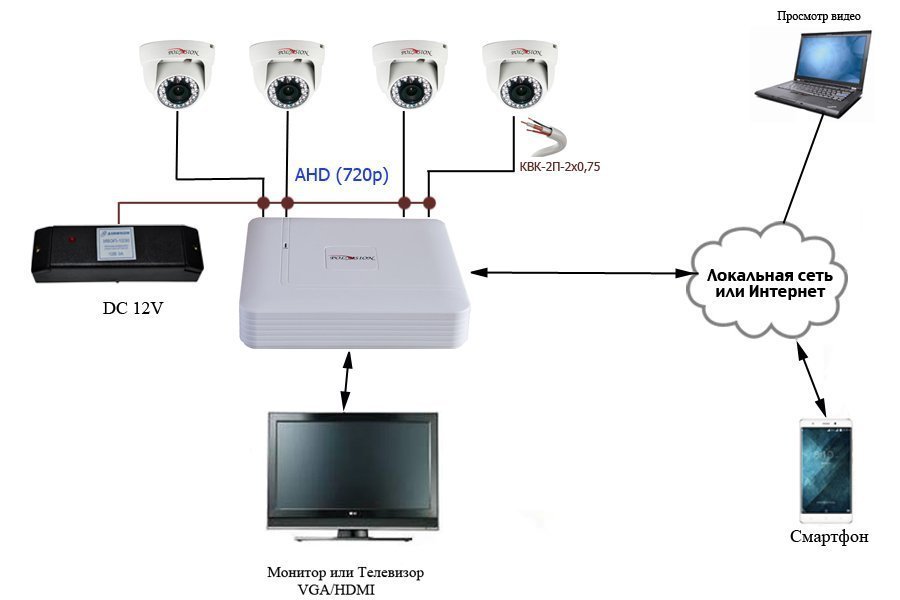
Подключение камеры видеонаблюдения к телевизору
Сегодня почти все камеры оснащены разъемом с AV-входом/выходом. Подключить подобные камеры к телевизору не составит большого труда. Для этого необходимо взять провод с разъемом типа «тюльпан». Каждый такой «тюльпан» имеет свой цвет. Его нужно подсоединить к телевизору в разъемы соответствующих цветов. Другая часть провода включается в камеру. Проверить, правильно ли вы все подключили, очень просто: для этого необходимо включить телевизор, подсоединенный к камере, затем саму камеру. На экране должна появиться картинка, также должен заработать звук. Если этого нет, возможно, вы перепутали цвета «тюльпанов».
Кроме того у многих камер есть разъем S-video. Такой разъем даст более четкую картинку с камеры видеонаблюдения. Такой кабель может не всегда иметься под рукой, а потому его следует купить. Обращаем внимание на то, что кабель должен быть хорошего качества, иначе картинка окажется не самой лучшей даже при всех затратах.
Подключение камеры видеонаблюдения к компьютеру
Подключение камеры видеонаблюдения к компьютеру поможет вам, в отличие от телевизора, сохранить видеозапись на жесткий диск. Плюс ко всему в данном случае камеру можно будет запрограммировать. Например, на съемку в определенное время.
Существует три способа подключения камеры видеонаблюдения к компьютеру. Разберем их по порядку. Для начала на ваш компьютер необходимо установить плату видеозахвата – без нее работать с камерой не получится. Она поможет вам при работе с аналоговыми камерами, а также именно с ее помощью можно будет обрабатывать видео и кодировать.
У такой платы может быть от четырех до шестнадцати видеовходов – этого окажется вполне достаточно, если вы решили создать свою собственную систему видеонаблюдения. Если вы купите плату в специализированном магазине, а не с рук, то получите в комплекте с ней программу, с помощью которой вы сможете выполнять функции записи с купольной камеры, записи в установленное время и т. п. Обращаем внимание на то, что, так как плата видеозахвата устанавливается внутрь компьютера, то это исключает ее подсоединение к ноутбуку.
п. Обращаем внимание на то, что, так как плата видеозахвата устанавливается внутрь компьютера, то это исключает ее подсоединение к ноутбуку.
Второй способ – это подключение камеры к компьютеру с помощью USB-преобразователя. Такое устройство подключается к компьютеру через привычный многим usb-вход, однако позволяет преобразовать аналоговый сигнал в цифровой. Качество картинки будет низким, но сам вариант подключения – наиболее бюджетным.
Последний способ – это использование видеосервера. С его помощью получится оцифровать видеосигнал и получить более функциональную камеру. У видеосервера BNC-вход, к которому можно подключить камеру видеонаблюдения, и LAN-выход, который, в свою очередь, подключается к компьютеру. В таком случае, с камерой можно работать как через стационарный компьютер, так и через ноутбук.
Next
IP видеодомофоны – в чем их преиму…
Схема подключения камеры видеонаблюдения | Установка камеры видеонаблюдения
Когда дело доходит до выбора высококачественной системы видеонаблюдения, сегодня существует множество вариантов. Вы можете использовать стандартную аналоговую систему или решение для обеспечения безопасности на основе IP-сети для защиты своего дома или бизнеса.
Среди многих сходств между этими решениями заключается в том, что вам почти наверняка придется подключать какой-либо кабель к камерам. Вы также можете отказаться от проводов и выбрать беспроводные камеры видеонаблюдения, но они имеют некоторые существенные недостатки.
Когда дело доходит до сред, где надежность и защита имеют решающее значение, большинство профессионалов видеонаблюдения, вероятно, не посоветуют использовать беспроводную систему .
На схеме подключения камеры видеонаблюдения показаны фактические взаимосвязи и структура силовой цепи и компонентов или портов камеры. Он демонстрирует взаимосвязь электрических проводов и возможные места для подключения различных приспособлений и деталей к системе.
Он демонстрирует взаимосвязь электрических проводов и возможные места для подключения различных приспособлений и деталей к системе.
Схемы подключения для шаблонов камер видеонаблюдения предустановлены на большинстве устройств. Каждый символ имеет множество элементов вокруг него, которые вы используете для изменения или перемещения камеры безопасности и кабелей в соответствующие места.
Установка камеры наблюдения с использованием схемы подключения камеры видеонаблюдения
Как показано на схеме подключения камеры видеонаблюдения, при установке совершенно новой системы безопасности DVR или NVR провода видео и питания, скорее всего, будут проходить из одной точки, близкой к накопитель.
Подключение аналоговых систем
При подключении аналоговой камеры через нее должны пройти два провода — один для передачи видео, а другой для питания камеры. Сиамский кабель популярен среди специалистов по CCTV, потому что он сочетает в себе коаксиальный и силовой кабели.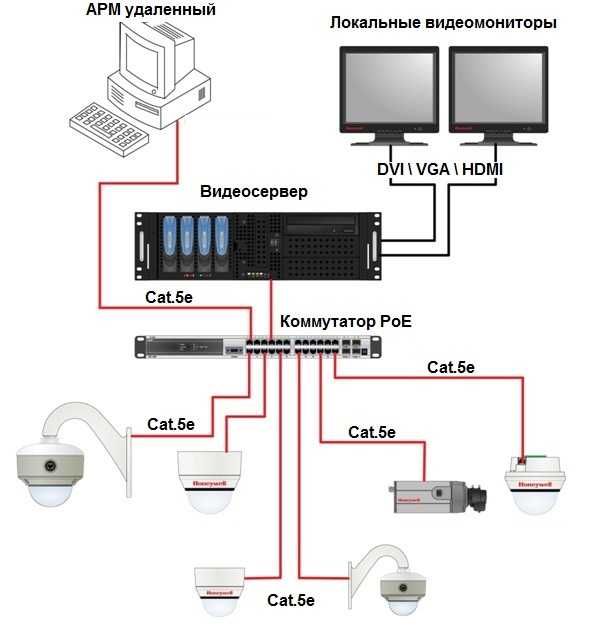
Можно отделить электрические провода от проводного соединения, если ваш источник питания не находится в пределах легкой досягаемости вашего видеомагнитофона.
Подключение сетевых IP-систем
IP-камеры передают цифровое видео по кабелю CAT5 или CAT6, в зависимости от модели. Используя источник питания POE, такой как инжектор POE или коммутатор POE, вы обычно можете передавать видео и питание от камеры и к ней по одним и тем же кабелям.
Хотя некоторые сетевые видеорегистраторы имеют встроенный POE, рекомендуется использовать внешний переключатель POE. Внешний коммутатор POE позволяет прокладывать все ваши кабели прямо от каждой камеры к коммутатору POE, подключенному к вашей локальной сети .
Большинство камер безопасности поставляются с дополнительными кабелями питания, что удобно для тех, кто не хочет использовать POE. Дополнительные провода могут питать IP-камеры от электричества 12 В или 24 В. Однако для них потребуется коммутатор без POE, а также дополнительный набор силовых кабелей от источника питания к каждой камере.
Однако для них потребуется коммутатор без POE, а также дополнительный набор силовых кабелей от источника питания к каждой камере.
Прокладка кабелей
Прежде чем прокладывать кабели, решите, куда вы хотите подключить записывающее устройство и блок питания. Некоторые люди держат их в домашнем офисе или отдельной комнате для этой цели. Другие предпочитают хранить их в безопасном месте, например, в сейфе, шкафу или на чердаке.
Другой альтернативой является прокладка кабеля через наружную стену, а затем использование кабелепровода снаружи здания. Альтернатива также оказывается отличным решением для тех, у кого нет чердака или доступ к нему ограничен.
Установка камер видеонаблюдения
Отличная домашняя система безопасности поставляется со всем необходимым оборудованием, включая одну или несколько камер видеонаблюдения и схему подключения камер видеонаблюдения. Домовладельцу, возможно, придется просверлить отверстия в стене, чтобы установить камеру, что доступно не всем.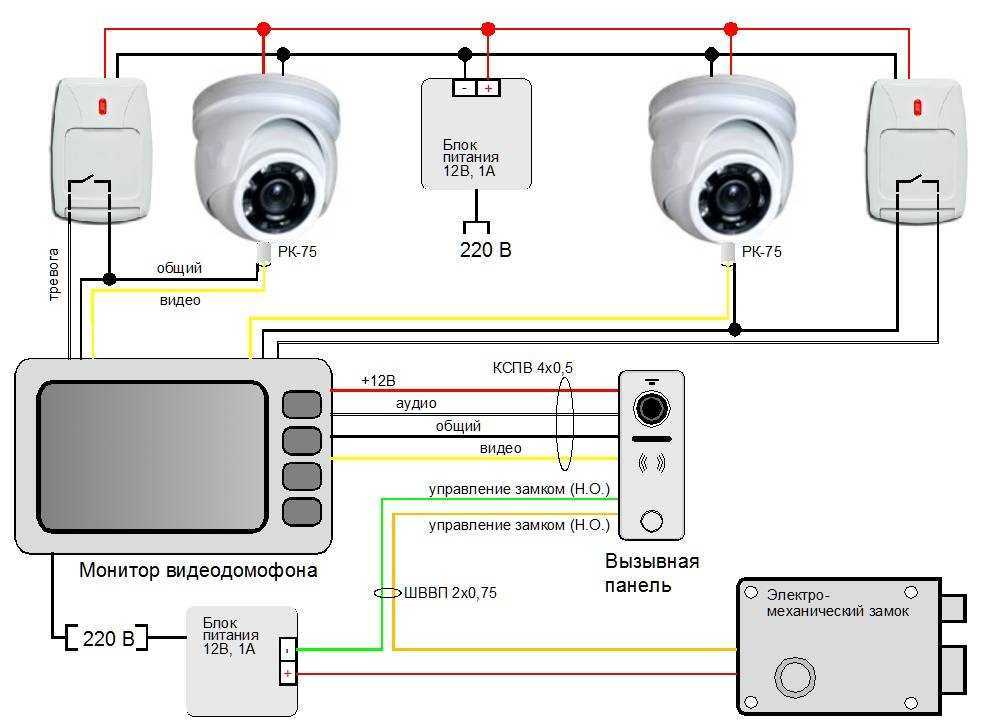
Например, если вы арендуете дом, владелец может запретить жильцам сверлить отверстия в стене. К счастью, есть способы установить камеру слежения без сверления отверстий.
После прокладки проводов в нужном месте подключите камеру. Вы можете установить камеру видеонаблюдения непосредственно на потолке, где из него выходят кабели.
Распределительная коробка обычно монтируется при прокладке проводов через сплошную бетонную или кирпичную стену.Всепогодные распределительные коробки защищают силовые и видеокабели от внешней среды, а также обеспечивают плоскую поверхность для монтажа камер.
Обертывание
В каждом процессе установки, требующем прокладки проводов от источника питания к камерам видеонаблюдения, производитель обычно предоставляет схему установки камеры видеонаблюдения, чтобы упростить установку.
С диаграммой вам даже не потребуются услуги профессионального установщика для установки камер видеонаблюдения. Тем не менее, это не означает, что иметь схему для самостоятельного изготовления несложно. Было бы полезнее, если бы вы знали обо всех подключаемых компонентах .
Тем не менее, это не означает, что иметь схему для самостоятельного изготовления несложно. Было бы полезнее, если бы вы знали обо всех подключаемых компонентах .
Мини-камера видеонаблюдения
Малая камера видеонаблюдения
Wi-Fi камера видеонаблюдения
Как установить камеру видеонаблюдения? Установка камеры видеонаблюдения с DVR
Чтобы сделать систему простой (как она есть), мы шаг за шагом покажем, как установить камеру видеонаблюдения CCTV ( Замкнутого телевидения ) в доме, офисе и других важных местах, где необходимо контролировать и контролировать безопасность и управлять надлежащей системой для лучшей защиты.
- Связанный пост: Как установить IP-камеры видеонаблюдения PoE с системой безопасности NVR
Содержание
Вещи, которые вам нужны- DVR / NVR
- Камера видеонаблюдения (цилиндрическая, купольная или PTZ-камера)
- Монитор/ЖК-дисплей (ПК, ноутбук и т.
 д.)
д.) - Источник питания, адаптер, разветвитель питания и другие соответствующие кабели и разъемы
- PTZ-камера
- USB/мышь
- Динамик/микрофон
- Роутер (Для просмотра и управления камерой со смартфонов через Wi-Fi)
Прежде чем мы углубимся в детали, давайте узнаем, в чем разница между DVR и NVR.
Что такое цифровой видеорегистратор?
Цифровой видеорегистратор, также известный как «цифровой видеомагнитофон», представляет собой электронное устройство, которое обрабатывает видеосигналы в записывающем устройстве и сохраняет их в запоминающем устройстве, т. е. на жестком диске или флэш-накопителе USB. Он более тонкий по сравнению с видеомагнитофоном и также известен как PVR «Персональный видеомагнитофон».
Микросхема внутри видеорегистратора используется для преобразования аналоговых видеосигналов с камеры в цифровые сигналы и сохранения на жестком диске, который можно просматривать и воспроизводить с последней записи камеры.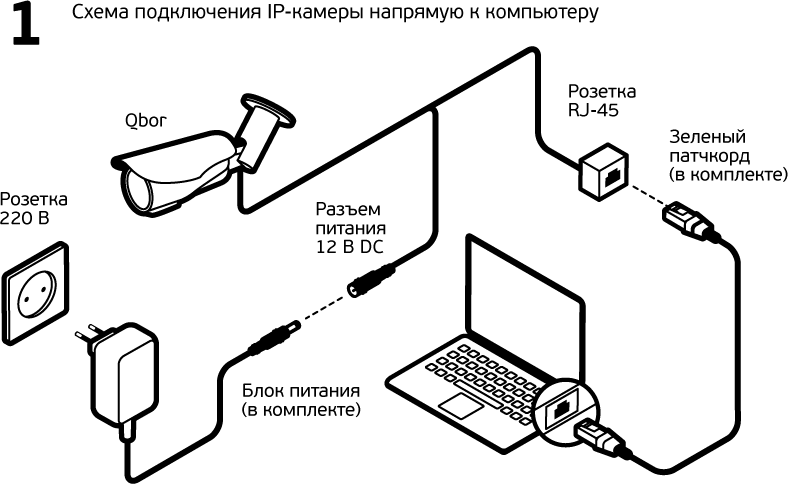
На следующем рисунке показаны различные слоты для подключения на задней/задней стороне типичного цифрового видеорегистратора.
Щелкните изображение, чтобы увеличить его
Разница между DVR и NVRDVR означает «Цифровой видеорегистратор», а NVR означает «Сетевой видеорегистратор». Основной целью как DVR, так и NVR является запись видео. Основное различие между цифровым видеорегистратором и сетевым видеорегистратором заключается в том, что цифровой видеорегистратор обрабатывает данные видеосигнала на записывающем устройстве, в то время как сетевой видеорегистратор кодирует данные видеосигнала и обрабатывает их в камере, где функции удаленного просмотра и хранения данных выполняются записывающим устройством сетевого видеорегистратора.
Еще одно различие между DVR и NVR заключается в том, что аналоговые камеры необходимы в DVR с коаксиальными кабелями, а IP-камеры (интернет-протокол) необходимы в NVR, поскольку они по-разному обрабатывают сигналы видеоданных через кабели Ethernet. Имейте в виду, что NVR может быть проводной или беспроводной системой, тогда как DVR может быть проводной системой безопасности.
Имейте в виду, что NVR может быть проводной или беспроводной системой, тогда как DVR может быть проводной системой безопасности.
Если важным фактором является качество изображения, система безопасности NVR лучше, чем система DVR, поскольку NVR обрабатывает данные через цифровую систему по сравнению с аналоговой системой DVR. Кроме того, качество видео и изображения системы NVR лучше, чем у DVR, но система безопасности NVR немного дороже, чем DVR. В эпоху новейших технологий обе системы надежны, и выбор подходящего варианта зависит от потребностей пользователя.
На следующем рисунке показаны различные слоты на задней панели DVR и NVR.
Щелкните изображение для увеличения
Схема подключения камеры видеонаблюдения с системой DVRПожалуйста, следуйте приведенным ниже инструкциям, как показано на рисунке ниже для установки камеры наблюдения .
- Прежде всего, проверьте все камеры перед установкой, чтобы убедиться, что все они работают правильно.

- Подсоедините BNC-разъемы видео и питания, а также кабельные разъемы к разъему «ТОЛЬКО ДЛЯ КАМЕРЫ» и источнику питания соответственно. Для плотного соединения скрутите и зафиксируйте разъемы BNC камеры. На рис. желтый разъем купольных камер и цилиндрических камер подключен к желтому кабелю к цифровому видеорегистратору и красному кабелю для подключения питания от камеры к блоку питания 12 В постоянного тока, подключенному к источнику питания 120 В или 220 В переменного тока.
- Подключите видеоразъем с надписью «ТОЛЬКО DVR» к задней/задней стороне DVR во входные разъемы камеры. На рисунке ниже показан желтый разъем камеры с удлинительным проводом, обозначенным как «Video to DVR», который можно подключить к одному из 16 разъемов видеовхода на DVR. В камерах с поддержкой звука белый кабель RCA должен быть подключен к разъему аудиовхода на DVR для передачи аудиосигнала.
- Теперь подключите все красные гнездовые разъемы питания от камеры к штекерным разъемам источника питания.

- Подключите весь разветвитель питания от камеры к блоку питания 12 В постоянного тока.
- Подключите монитор/ЖК-дисплей или ПК и ноутбуки с помощью кабелей VGA. Для HD используйте кабели HDMI и подключите их к компьютеру и разъему HDMI цифрового видеорегистратора в цифровом видеорегистраторе.
- Теперь подключите блок питания к сети переменного тока 120 В (220 В в ЕС), подключив трехштыревую вилку адаптера питания к трехконтактной розетке. Для системы безопасности 24/7/365 рекомендуется подключать камеру и видеорегистратор к ИБП (системе бесперебойного питания).
- Наконец, подключите блок питания цифрового видеорегистратора к источнику питания 120/220 В переменного тока, как показано на рис. ниже. Вы сделали. Проверьте правильность работы системы, просмотрев ЖК-экран, на котором отображается запись с камеры в реальном времени.
На следующем рисунке показана типичная система безопасности с камерами видеонаблюдения и цифровым видеорегистратором.
Нажмите на изображение, чтобы увеличить
Дополнительная проводка для подключения DVR Security & CCTV Camera
Дополнительная проводка DVR Security и CCTV Cameras
- В случае внешнего динамика, микрофонов и звукоснимателей или записи звука с камеры разъем RCA должен быть подключен к аудиовходу, как показано на рис.
- Для аудиовыхода разъем RCA динамика должен быть подключен к разъему аудиовыхода на DVR.
- В случае тревоги и PTZ-камеры (Pan, Tilt и Zoom) для отслеживания и обнаружения движения под разными углами подключите провода от камеры (RS485) к разъему RS485/RS232 видеорегистратора. Подключите кабели питания, аудио- и видеоразъемы к разъемам питания, аудио- и видеоразъемам на задней панели DVR.
- Подключите USB или мышь через порт USB, как показано на рис.
- Если вам необходимо удаленно управлять записью безопасности и контролировать ее с помощью смартфонов и ноутбуков вдали от камеры, вам потребуется подключить маршрутизатор Ethernet с помощью кабелей RJ45, как показано на рисунке ниже.



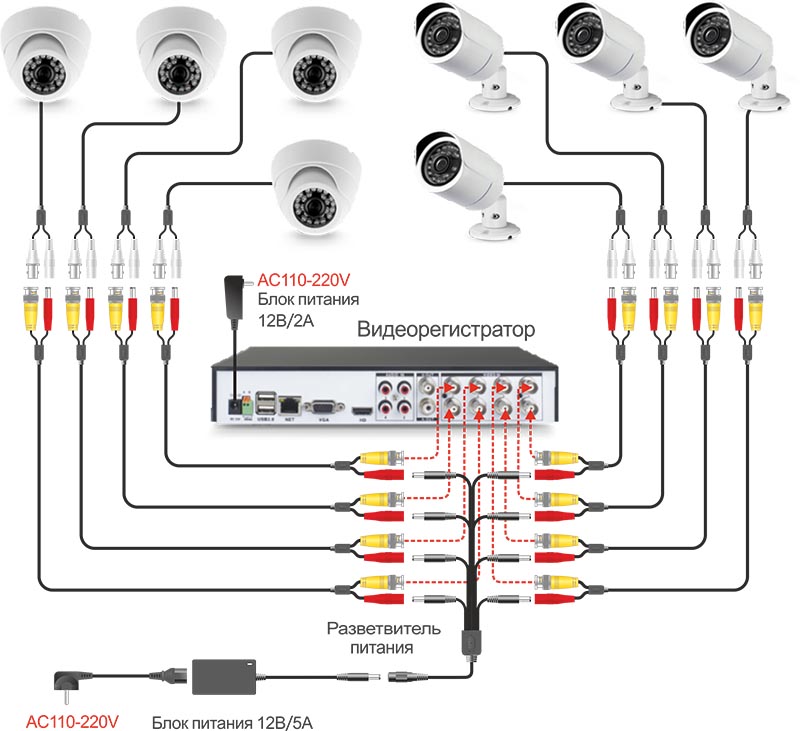 д.)
д.)